很多小伙伴在对文字文档进行编辑时都会选择使用Word程序,因为在Word程序中我们可以使用各种工具对文档进行编辑。有的小伙伴在使用Word程序对文字文档进行编辑的过程中想要修改文档的写作风格,这时我们只需要在Word程序页面中打开文件选项,然后在文件页面中打开“选项”,接着在校对设置页面中,我们将写作风格更改为“自定义”,然后打开“设置”选项,最后在语法设置页面中完成设置,再点击确定选项即可。有的小伙伴可能不清楚具体的操作方法,接下来小编就来和大家分享一下word文档修改写作风格的方法。

1、第一步,我们右键单击一个文字文档,然后在菜单列表中点击打开方式选项,再点击“Word”选项

2、第二步,进入Word编辑页面之后,我们在页面左上角点击打开“文件”选项

3、第三步,打开文件选项之后,我们在左侧列表中点击打开“选项”

4、第四步,进入选项页面之后,我们在该页面中点击打开“校对”选项,然后在校对页面中将写作风格改为“自定义”,再点击设置选项

5、第五步,最后在语法设置的弹框中,我们勾选自己需要的语法以及风格选项,再点击确定选项即可

以上就是小编整理总结出的关于Word文档修改写作风格的方法,我们进入Word的选项页面,然后在校对页面中打开写作风格选项,接着在下拉列表中选择自定义选项,然后打开设置选项,最后在语法设置弹框中完成语法以及风格选项的设置即可,感兴趣的小伙伴快去试试吧。
 抖音转发如何去抖音号?
抖音转发如何去抖音号? AMD将推出三款主流锐龙5
AMD将推出三款主流锐龙5 RedmiBook Pro 2022 将于 3 月
RedmiBook Pro 2022 将于 3 月![KB5004252 [手册下载] Window](http://www.tagxp.com/uploads/allimg/c211105/16361129604H30-15W7.jpg) KB5004252 [手册下载] Window
KB5004252 [手册下载] Window 微软:Windows 11 将于 10 月
微软:Windows 11 将于 10 月 警告:微软针对Windows11的
警告:微软针对Windows11的 云闪付可以交社保吗?云闪
云闪付可以交社保吗?云闪 大家普遍对网络安全的七
大家普遍对网络安全的七 复苏的魔女4-11怎么过?
复苏的魔女4-11怎么过? 明日方舟干员银灰专精三
明日方舟干员银灰专精三 坎公骑冠剑米雅如何获取
坎公骑冠剑米雅如何获取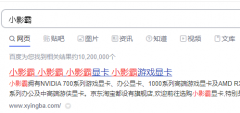 小影霸1080显卡驱动怎么安
小影霸1080显卡驱动怎么安 又一个风口,智能音箱是
又一个风口,智能音箱是 CPU温度多少正常详情
CPU温度多少正常详情 显卡天梯图2022年11月最新
显卡天梯图2022年11月最新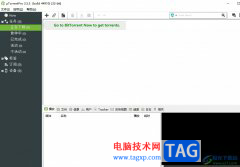 utorrent屏蔽吸血用户的教
utorrent屏蔽吸血用户的教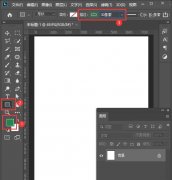 ps怎么制作简约风格的淘宝
ps怎么制作简约风格的淘宝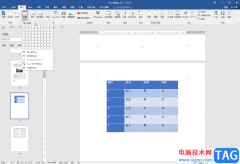 Word文档设置表格文字上下
Word文档设置表格文字上下 PPT用快捷键使英文全部大
PPT用快捷键使英文全部大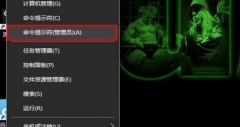 win10系统崩溃怎么修复cm
win10系统崩溃怎么修复cm Android 5.0新特性有哪些?
Android 5.0新特性有哪些? fast无线路由器如何修改密
fast无线路由器如何修改密 水星路由器设置图解教程
水星路由器设置图解教程
word作为热门的办公软件,受到了许多的用户称赞,并且成为了用户的必备办公软件,因此word软件是大部分用户很喜欢的办公软件,当用户在word软件中编辑文档文件时,会遇到各种各样的问题,...
144601 次阅读

Word程序是很多小伙伴都在使用的一款文字文档编辑程序,在这款程序中,我们可以使用各种工具来解决文字文档编辑过程中遇到的各种问题。有的小伙伴在使用Word程序编辑文字文档时可能会遇...
21450 次阅读

越来越多的用户会在电脑上安装下载word软件,因为这款办公软件可以让用户编辑文档文件,给用户带来了不少的好处,当用户在使用这款办公软件时,就会发现其中的功能是很强大的,可以根...
78293 次阅读

Word文档是一款非常专业好用的文本处理软件,在其中可以对文本进行各种格式和样式效果的调整和设置,非常地方便。如果有需要我们还可以在Word文档中插入文本框。在Word文档中插入文本框后...
187041 次阅读
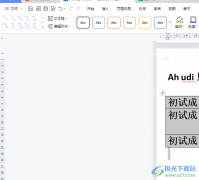
wps软件作为一款热门的办公软件,给用户带来了许多的好处,在这款办公软件用户不仅可以享受到强大功能带来的便利,还可以拥有不同种类的文件编辑权利,给用户带来了许多的便利,当用户...
73723 次阅读

Word文档是一款非常好用的文本处理软件,很多小伙伴基本上每天办公时都会需要使用到该软件。在Word文档中有一个“查找和替换”功能,使用该功能我们可以实现各种批量操作,比如我们可以...
89904 次阅读
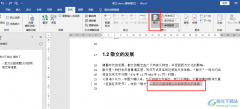
很多小伙伴在使用Word程序编辑文档的时候经常会遇到各种各样的问题,有的小伙伴在编辑文档时会发现自己的文档中有红色的删除线在文字中间,且无法对有红色删除线的内容进行编辑,其实...
53173 次阅读
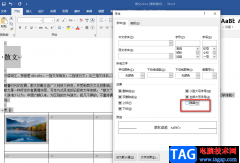
很多小伙伴在使用Word编辑文字文档时经常会遇到各种各样的问题,例如输入的文字不见了的情况,有的小伙伴可能是自己将文章内容进行了隐藏,也有的小伙伴是误操作导致文章内容被隐藏,...
103100 次阅读
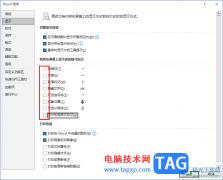
很多小伙伴在对文字文档进行编辑时都离不开Word程序,因为在Word程序中,我们可以给文档添加图片、图表以及形状等各种内容。在使用Word程序编辑文字文档的过程中,有的小伙伴可能会遇到打...
30345 次阅读

word软件是在很早之前就开始出现的一款办公软件,一出现就吸引了不少用户的关注,在这款办公软件中用户可以感受到许多强大且专业的功能,给用户带来了许多的好处和便利,通常情况下用...
95395 次阅读
单击工具菜单下的自定义命令,打开自定义对话框,在常用工具栏上插入超链接按 钮上右击鼠标,在弹出的菜单中执行分配超链接下的打开命令,打开分配超链接对话框,通过查找范围...
317467 次阅读

相信大家对于WPS是非常熟悉的了,在WPS中常常会使用到文字文档这款工具,通过该文档工具对文字的处理是十分方便的,在输入文字的过程中,会需要将其中的一行内容变成两行缩小来显示,那...
24155 次阅读

WPS文档是一款非常好用的办公类软件,其中的功能非常强大,可以实现各种办公操作,很多小伙伴都在使用。如果我们需要在电脑版WPS文档中替换文字颜色,小伙伴们知道具体该如何进行操作吗...
19010 次阅读

相信大家在遇到文档的编辑问题时,都会选择在word软件中来解决,作为一款专业的文字处理工具,word软件为用户带来了专业且强大的功能,帮助用户顺利完成文字编写的同时,还可以轻松设置...
37397 次阅读

word软件是用户在编辑文档文件时的首选办公软件,里面有着许多专业的文字处理功能,给用户带来了不少的帮助,当用户在编辑文档文件时,可以对文字段落的排版布局、格式等来进行简单的...
106457 次阅读